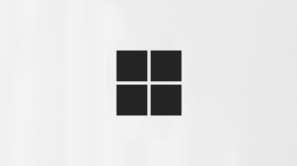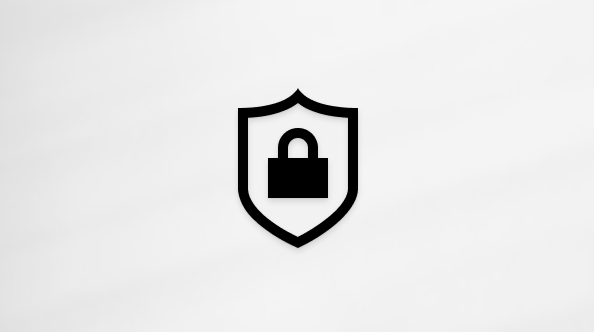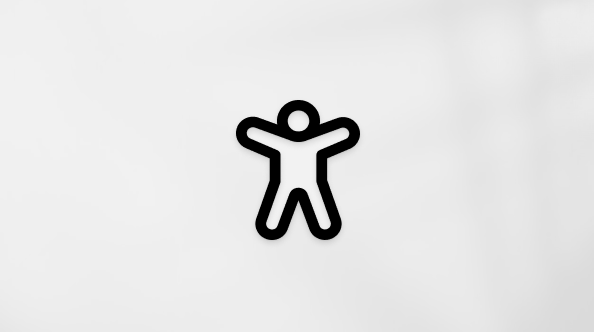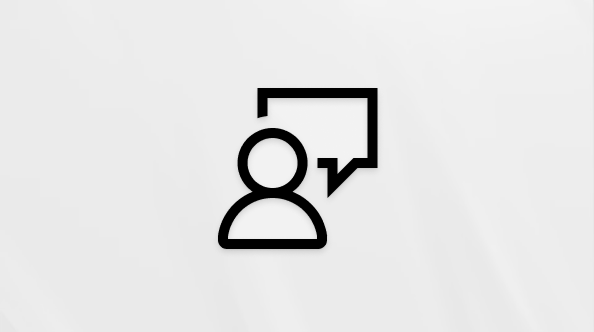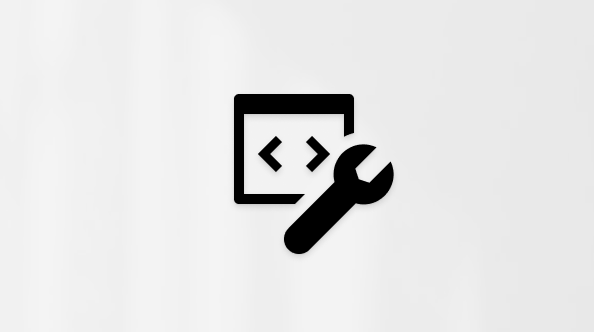Upravljanje uređajima koji se koriste s vašim Microsoftovim računom
Dodavanje ili registracija uređaja na Microsoftov račun pomaže vam da vidite status njegova jamstva, zatražite podršku ili zatražite servis. Možete ga i pronaći ili zaključati ako se izgubi.
Dodajte uređaj vašem Microsoftovom računu
Da biste na račun dodali konzolu Xbox, kontroler ili neku drugu dodatnu opremu:
-
Idite na account.microsoft.com/devices, prijavite se i odaberite Registrirajte uređaj da biste nastavili.
-
Unesite serijski broj uređaja da biste ga registrirali na vaš račun.
Ako imate više konzola, promijenite zadani naziv konzole Xbox da biste ga mogli brzo prepoznati na Microsoftovu računu.
-
Pritisnite gumb Xbox na kontroleru i dođite do odjeljka & ( s ikonom računa).
-
Odaberite Postavke > Sustav > Informacije o konzoli > Naziv.
-
Upišite novi naziv pa odaberite Enter.
-
Ponovno pokrenite Xbox.
Windows 10/11 automatski će se dodati na popis uređaja kada se prijavite. Uređaje Surface možete dodati i ručno slijedeći ove korake:
-
Idite na account.microsoft.com/devices, prijavite se i odaberite Registrirajte uređaj da biste nastavili.
-
Unesite serijski broj uređaja da biste ga registrirali na vaš račun.
Ako imate više PC-jeva, promijenite zadani naziv uređaja da biste ga mogli brzo prepoznati na Microsoftovu računu. Kada poželite preuzeti aplikaciju ili igru na neki drugi uređaj, moći ćete ga pronaći prema njegovu novom nazivu.
-
Otvorite postavke sustava Windows i odaberite Preimenuj ovaj PC.Otvaranje postavki
-
Unesite novi naziv pa odaberite Sljedeće. Možda ćete se morati prijaviti.
-
Odaberite Odmah ponovno pokreni ili Ponovno pokreni kasnije.
Napomena: Ako vašim PC-jem upravlja vaša tvrtka ili ustanova ili pak u vlasništvu tvrtke ili ustanove, ne morate ga registrirati i ne biste ga trebali preimenovati.
Nažalost, trenutačno nije moguće dodati uređaje sa sustavom macOS.
Nažalost, uređaje sa sustavom Android trenutno nije moguće dodati.
Nažalost, uređaje sa sustavom iOS trenutno nije moguće dodati.
Nije moguće dodati uređaj
Ako ne možete dodati uređaj, to može biti iz sljedećih razloga:
-
Trenutno ne možemo dodati macOS ili mobilne uređaje.
-
Već je dodan na drugi račun.
-
Ako vašim PC-jem upravlja ili je u vlasništvu vaše tvrtke ili ustanove, ne možete ga registrirati na svoj osobni račun.
Uklanjanje ili poništavanje veze s uređajem
Trebali biste poništiti vezu svih uređaja koje više ne koristite jer aplikacije i sadržaj iz trgovine Microsoft Store možete preuzeti samo na 10 uređaja priloženih vašem računu. Ako ne možete preuzimati sadržaj iz trgovine Microsoft Store, moguće je da ste dosegli ograničenje broja uređaja.
Poništavanje veze uređaja radi oslobađanja preuzimanja:
-
Prijavite se pomoću Microsoftova računa na account.microsoft.com/devices/content
-
Pronađite uređaj koji želite ukloniti i odaberite Poništi vezu
-
Pregledajte podatke o uređaju i odaberite Poništi vezu.
Da biste uklonili PC jer ga više nemate ili ga više ne koristite:
-
Prijavite se pomoću Microsoftova računa na account.microsoft.com/devices
-
Pronađite uređaj koji želite ukloniti i odaberite Ukloni uređaj.
-
Potvrdite okvir da biste potvrdili uklanjanje, a zatim odaberite Ukloni.
Da biste poništili vezu s mobilnim uređajem jer ga više ne posjedujete ili ga koristite:
-
Prijavite se pomoću Microsoftova računa na account.microsoft.com/devices/android-ios
-
Pronađite uređaj koji želite ukloniti, a zatim odaberite Poništi vezu.
Napomene:
-
Kada poništite vezu uređaja, više se ne računa prema limitu uređaja. Ako kasnije preuzmete aplikaciju ili igru na ovaj uređaj, ona će se ponovno uračunati u ograničenje uređaja.
-
Ako imate problema s preuzimanjem ili ažuriranjem aplikacija za bilo koji uređaj, pogledajte članak Rješavanje problema s aplikacijama iz trgovine Microsoft Store ili Ne mogu pronaći ili instalirati aplikaciju iz trgovine Microsoft Store.
Vidi također
Kako servisirati ili popraviti Surface
Popravak, vraćanje, povrat novca ili zamjena Microsoftova uređaja
Pronalaženje i zaključavanje izgubljenog uređaja sa sustavom Windows
Je li vam potrebna dodatna pomoć?
Ne možete se prijaviti?
Ako se ne možete prijaviti na Microsoftov račun, većinu problema može prepoznati naš alat za pomoć pri prijavi.Alat za pomoć pri prijavi
Obratite se službi za podršku
Ako vam je potrebna tehnička podrška, idite na stranicu Obratite se Microsoftovoj podršci, unesite problem i odaberiteZatražite pomoć. Ako još uvijek trebate pomoć, odaberite stavku Zatražite podršku za usmjeravanje na najbolju mogućnost podrške.
Važno: Da biste zaštitili svoj račun i njegov sadržaj, našim agentima za podršku nije dopušteno slati veze za vraćanje izvorne lozinke ni pristupanje i mijenjanje podataka o računu.